役に立った
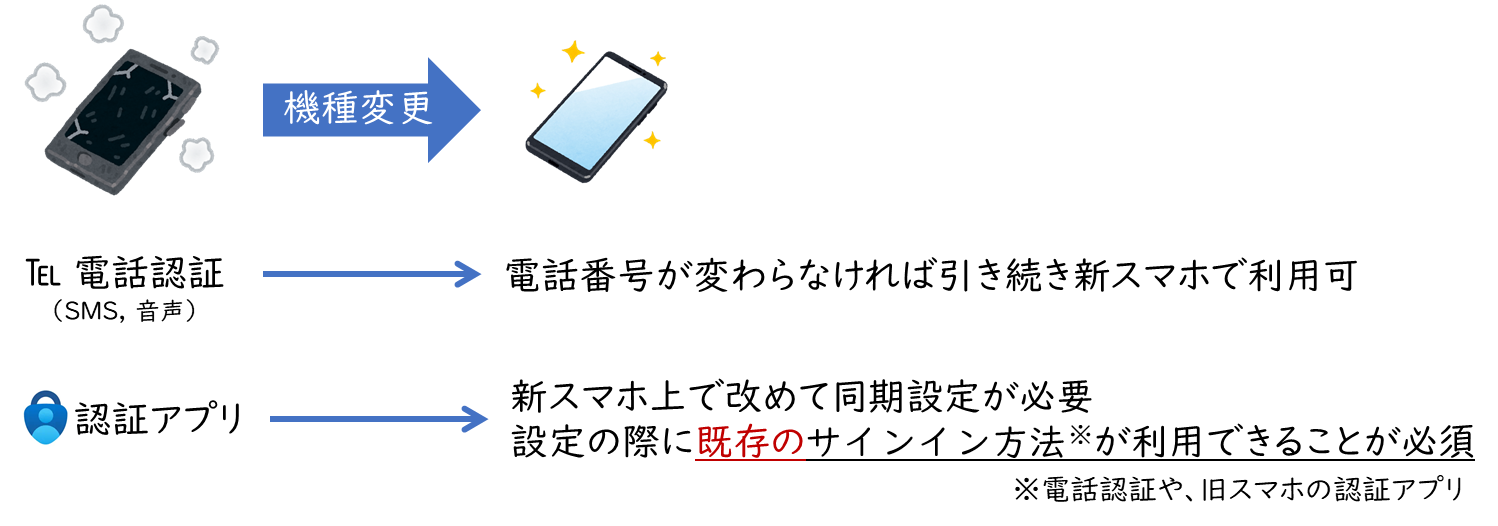
スマホの認証アプリ(Microsoft Authenticator など)は、クラウドと同期設定(ペアリング)を行ってからでないと機能しません。また、別の機種の認証アプリをサインイン方法として追加するには、既存のサインイン方法で認証を行う必要があります。そのため、サインイン方法にスマホの認証アプリしか登録していない状態で機種変更を行い、さらに唯一のサインイン方法である旧スマホの認証アプリが利用できなくなった場合は、サインインができない状態に陥ります。
場合1 既存のサインイン方法(電話認証や、旧スマホの認証アプリ)が利用できる場合
下記のURL(セキュリティ情報)にアクセスし、旧スマホの「認証アプリ」を削除します。次に「サインイン方法の追加」で「認証アプリ」を選択し、新しいスマホに認証アプリをインストールして、「職場または学校アカウント」として同期設定(ペアリング)を行ってください。
※「電話」を登録していない場合は初めに「電話」を追加してから、上記の作業を実施してください。
https://mysignins.microsoft.com/security-info
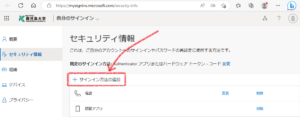
場合2 既存のサインイン方法が利用できない場合
在籍中の方は、下記のフォームで自身のアカウントの二要素認証をリセットできます。
https://sws.cc.kagoshima-u.ac.jp/mfa/
もし、サインイン方法としてスマホの認証アプリ1つしか登録していない状態でその認証アプリを削除してしまうと、唯一のサインイン方法を紛失したのと同じような状況に陥ります。認証アプリを再インストールしても削除された同期設定は取り戻せないため、スマホを機種変更したら二要素認証ができなくなった と同様の対応が必要です。
iPhone にて「コードスキャナ」を使ってForms や Stream等のQRコードを読み取ると、繰り返し認証が求められコンテンツにアクセスできないといった仕様上の問題があります。iPhoneを使ってQRコードを読み取る際は、「コードスキャナ」ではなく、「カメラ」等のアプリをお使いください。
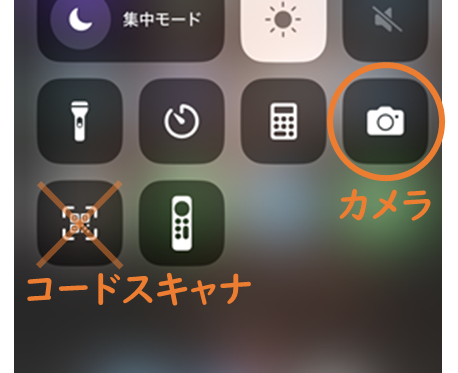
2025.2.6